在现如今的移动互联网时代,手机已经成为我们生活中不可或缺的工具,除了通讯和娱乐功能外,手机还可以帮助我们处理一些文件管理的工作。其中制作压缩包就是手机常用的功能之一。无论是为了节省存储空间还是方便文件传输,手机制作压缩包都能起到很大的作用。究竟如何利用手机制作压缩包呢?下面我们将一起来了解一下。
利用手机制作压缩包的步骤
具体方法:
1.打开手机的文件管理。
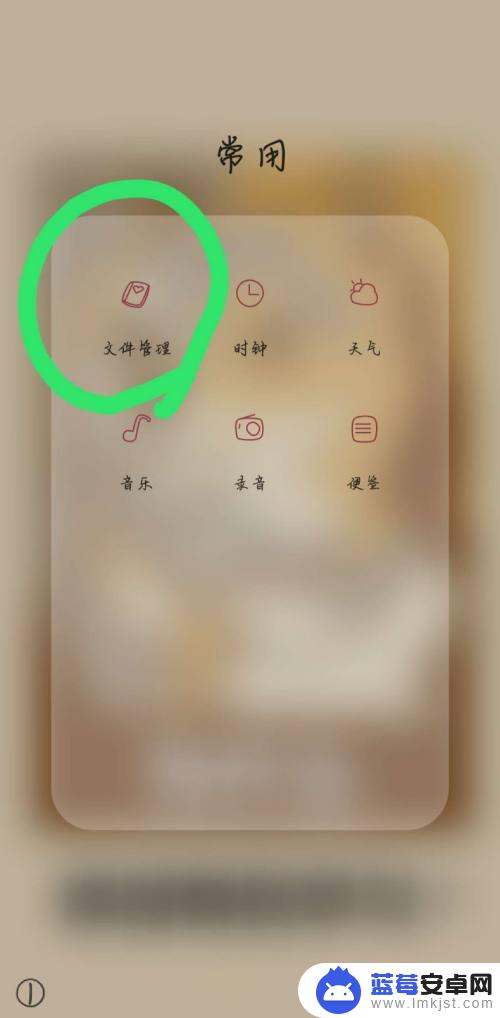
2.选择要压缩的文件,下面以图片为例子。选择“图片”。
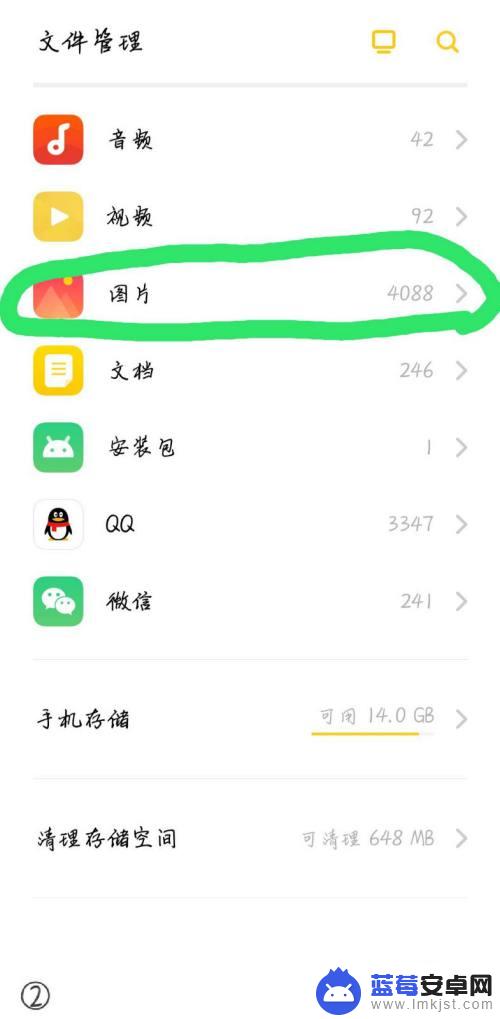
3.选择图片后,点开下方的“复制”。
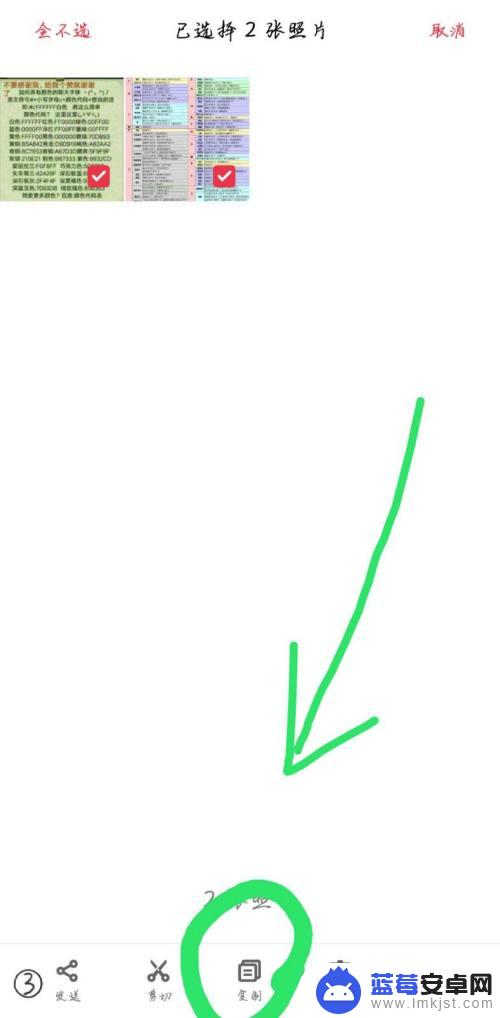
4.返回刚才的页面,点击“手机存储”。
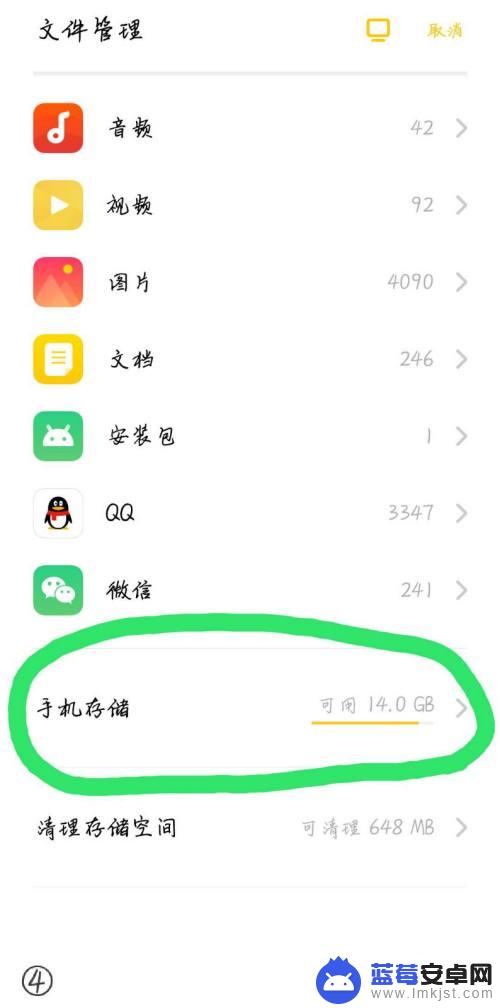
5.点开后,点击右下角的“新建文件夹”。

6.建立新的文件夹,给文件夹取名,并点击“保存”。
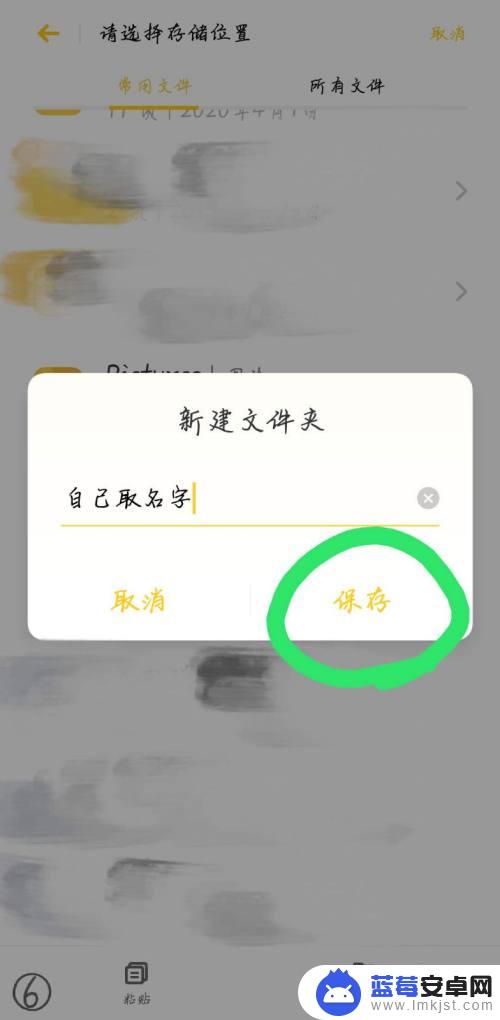
7.点开新建的文件夹。
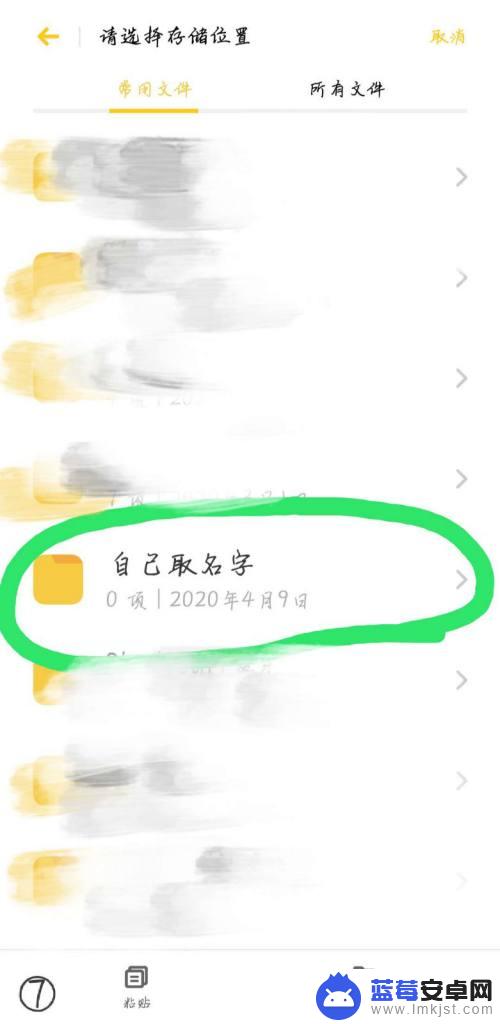
8.点击左下角的“粘贴”。
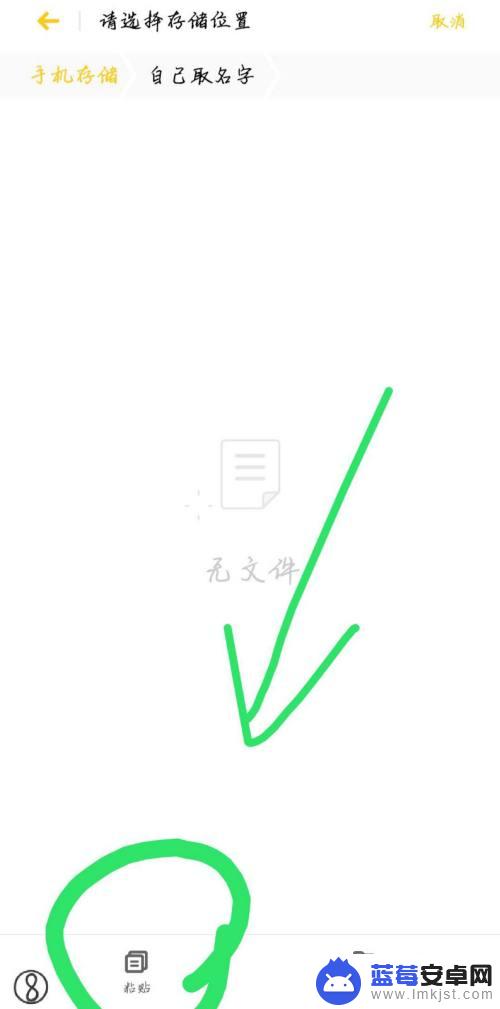
9.返回后点开“手机存储”,长按刚刚建好的文件夹,出现下图的情况。
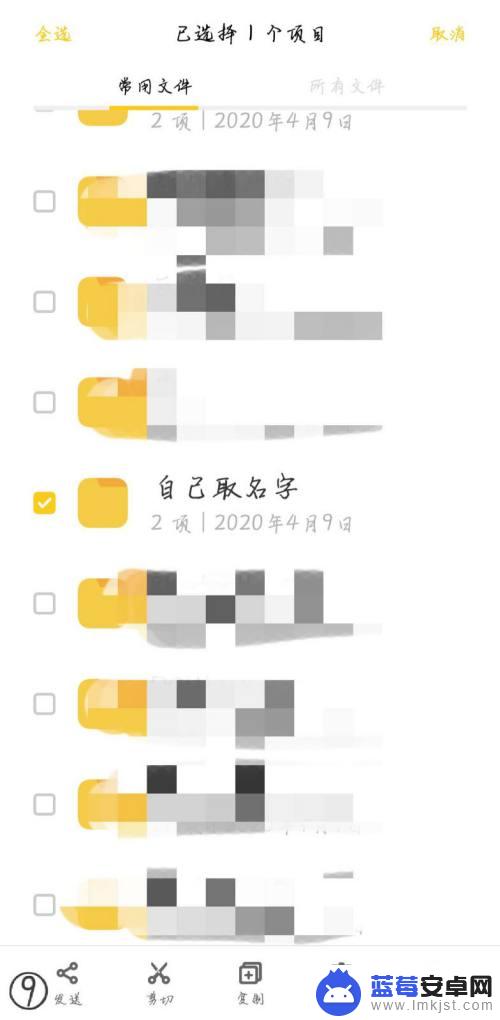
10.点开右下角的“更多”。
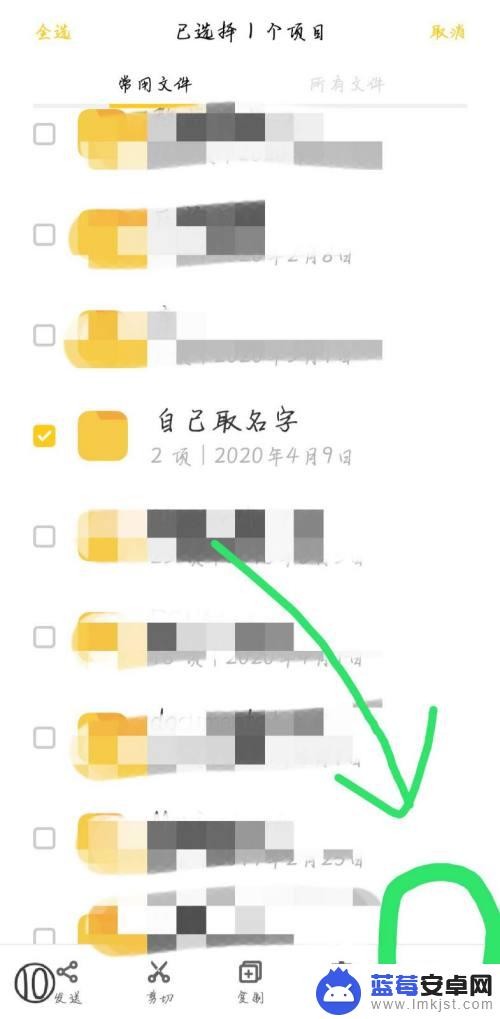
11.选择“压缩文件”。
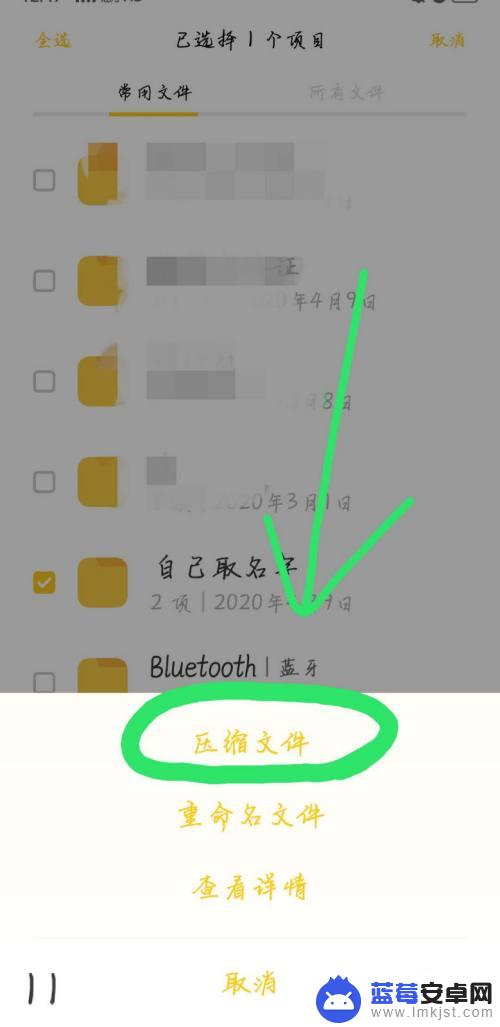
12.给压缩的文件夹选择合适的名字后,点击“开始压缩”。等待压缩,压缩包就做好了。
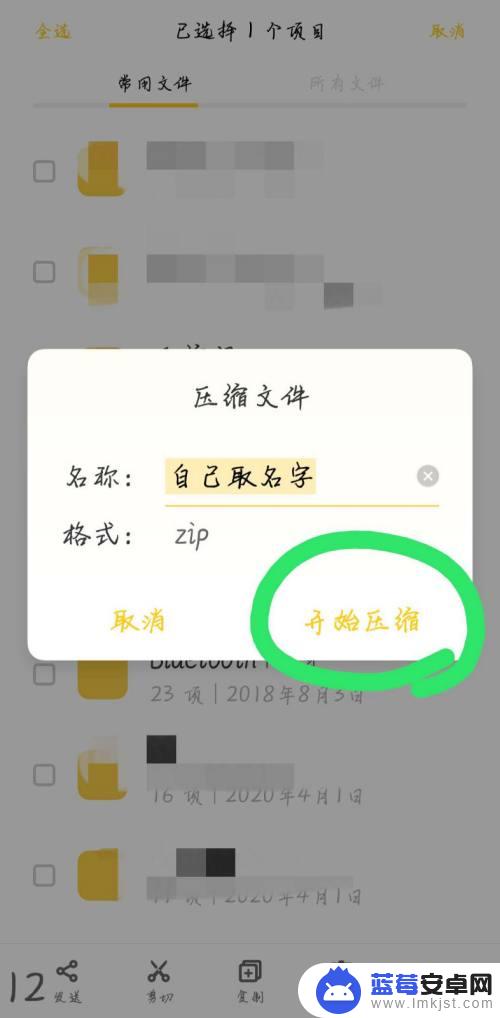
以上就是关于如何制作手机zip压缩包的全部内容,如果有遇到相同情况的用户,可以按照本文提供的方法来解决。












